Python XlsxWriter 文本框
在 Excel 中,一个 text box 是一个图形对象,可以放置在工作表上的任何位置,并且可以在需要时四处移动。所需的格式特征,如字体(颜色、大小、名称等)、对齐、填充效果、方向等可以应用于文本框中包含的文本。
使用 XlsxWriter – 文本框
在 XlsxWriter 中,有 插入文本框() 在工作表上放置文本框的方法。必须给出文本框的单元格位置和要写入的文本。此外,不同的格式化选项以字典对象的形式给出。
例子
以下代码在单元格 C5 处显示一个文本框,给定的字符串显示字体和对齐属性,如下所示:
import xlsxwriter
wb = xlsxwriter.Workbook('hello.xlsx')
worksheet = wb.add_worksheet()
text = 'Welcome to NewbieGo'
options = {'font': {'color': 'red','size': 14},
'align': {'vertical': 'middle','horizontal': 'center'}}
worksheet.insert_textbox('C5', text, options)
wb.close()
打开工作表' 你好.xlsx ' 使用 Excel 应用程序。出现如下文本框:

文本框选项 - 填充
默认情况下,文本框的大小为 192X120 像素(对应于 3 列和 6 行)。可以使用宽度和高度参数更改此大小,两者均以像素为单位。可接受的参数之一 插入文本框() 方法是 fill 范围。它采用预定义的颜色名称或十六进制颜色表示作为值。
例子
以下代码在自定义大小的文本框中显示一个多行字符串,其背景填充为红色。
import xlsxwriter
wb = xlsxwriter.Workbook('hello.xlsx')
worksheet = wb.add_worksheet()
text = 'NewbieGo - Simple Easy Learning\nThe best resource for Online Education'
options = {
'width': 384,
'height':80,
'font': {'color': 'blue', 'bold':True, 'size': 14},
'align': {'vertical': 'middle', 'horizontal': 'center'},
'fill':{'color':'red'},
}
worksheet.insert_textbox('C5', text, options)
wb.close()
如下图所示,在单元格 C5 处呈现了一个多行文本框。
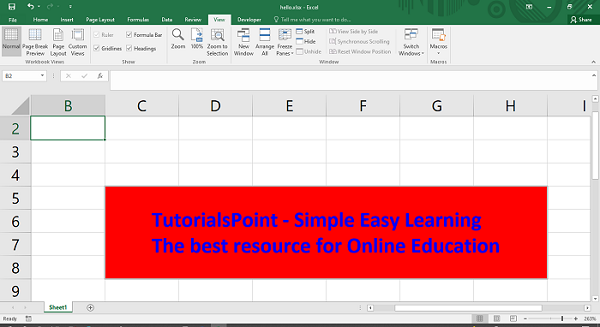
文本框选项 - text_rotation
另一个重要的属性是 text_rotation .默认情况下,文本水平显示。如果需要,你可以通过将角度作为其值来更改其方向。请看以下选项。
import xlsxwriter
wb = xlsxwriter.Workbook('hello.xlsx')
worksheet = wb.add_worksheet()
text = 'NewbieGo - Simple Easy Learning\nThe best resource for Online Education'
options = {
'width': 128,
'height':200,
'font': {'bold':True, 'name':'Arial', 'size': 14},
'text_rotation':90,
}
worksheet.insert_textbox('C5', text, options)
wb.close()
文本现在以其垂直方向显示在文本框中。
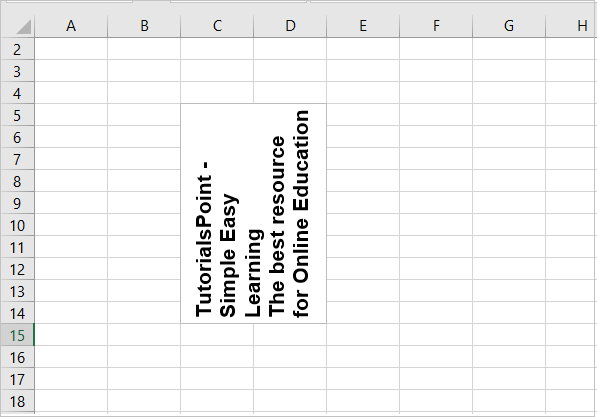
The 对象位置 参数控制 行为 的文本框。它可以有以下可能的值及其作用:
-
"1" : 随单元格移动和调整大小(默认)。
-
"2" : 移动但不要与单元格一起调整大小。
-
"3" : 不要移动或调整单元格。
